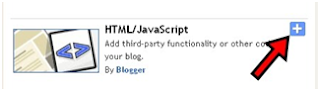Dropdown menu dapat mengurangkan ruang yang digunakan pada paparan blog untuk meletakkan pelbagai link. Antara kegunaan dropdown menu adalah untuk meletakkan link kawan², link rujukan, link tips dan pelbagai lagi.
Contoh dropdown menu adalah seperti berikut
Tutorial untuk membuat dropdown menu ini adalah seperti berikut.
1. Login akaun blogger anda, dari dashboard > layout > page element > add a gadget > HTML/javascript
2. Copy code berikut ke dalam ruangan html/javascript. (jika tidak faham rujuk sini)
1. Login akaun blogger anda, dari dashboard > layout > page element > add a gadget > HTML/javascript
2. Copy code berikut ke dalam ruangan html/javascript. (jika tidak faham rujuk sini)
<select onChange="document.location.href=this.options[this.selectedIndex].value;">
<option selected>Tajuk</option>
<option value="Link 1">Text 1</option>
<option value="Link 2">Text 2</option>
</select>
penerangan :<option selected>Tajuk</option>
<option value="Link 1">Text 1</option>
<option value="Link 2">Text 2</option>
</select>
Link 1: Masukkan link untuk dibukaText 1: Masukkan perkataan/ayat untuk link
Jika anda hendak masukkan lebih banyak menu, cuma copy paste <option value="Link 2">Text 2</option> dan letakkan sebelum </select>
3. Apabila selesai, save hasil kerja anda.:)
TAMBAHAN:
Untuk kod di atas, apabila link akan dibuka pada page yang sama. Untuk buka link pada page/window yang berlainan, sila tukarkan kod:
3. Apabila selesai, save hasil kerja anda.:)
TAMBAHAN:
Untuk kod di atas, apabila link akan dibuka pada page yang sama. Untuk buka link pada page/window yang berlainan, sila tukarkan kod:
<select onChange="document.location.href=this.options[this.selectedIndex].value;">
kepada kod ini.<select onchange="javascript:window.open(this.options[this.selectedIndex].value);">
Mudah bukan. Selamat mencuba